【SublimeText3汉化版下载】Sublime Text 3中文激活版 v3207 免费版
软件介绍
Sublime Text 3中文破解版是一款非常好用的电脑编程软件,软件支持语法高亮,并且能够自动提示用户们语言的下列代码,从而节省用户们的工作负担。Sublime Text 3中文破解版可以利用用户的需求进行神速地界面跳转,还有超多好用的功能等你来解锁,有需要的小伙伴们,可以在下载Sublime Text 3中文破解版。
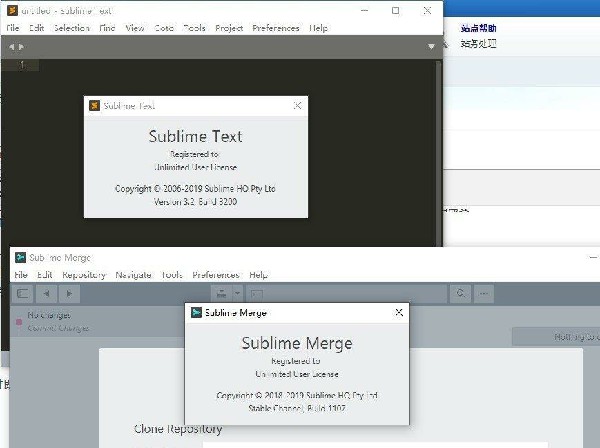
软件特点
-语法高亮、代码提示补全、代码折迭、自定义皮肤/配色方案、多便签
-代码地图、多种界面布局与全屏免打扰模式
-完全开放的用户自定义配置与神奇实用的编辑状态恢复功能
-强大的多行选择和多行编辑
-雷电般快速的文件切换
-随心所欲的跳转:快速罗列与定位函数/HTML的元素、跳转到指定行
-集所有功能于一身的命令面板
-Package Control(绝不可错过的扩展包管理
Sublime快捷键
Ctrl+L 选择整行(按住-继续选择下行)
Ctrl+KK 从光标处删除至行尾
Ctrl+Shift+K 删除整行
Ctrl+Shift+D 复制光标所在整行,插入在该行之前
Ctrl+J 合并行(已选择需要合并的多行时)
Ctrl+KU 改为大写
Ctrl+KL 改为小写
Ctrl+D 选词 (按住-继续选择下个相同的字符串)
Ctrl+M 光标移动至括号内开始或结束的位置
Ctrl+Shift+M 选择括号内的内容(按住-继续选择父括号)
Ctrl+/ 注释整行(如已选择内容,同“Ctrl+Shift+/”效果)
Ctrl+Shift+/ 注释已选择内容
Ctrl+Z 撤销
Ctrl+Y 恢复撤销
Ctrl+M 光标跳至对应的括号
Alt+. 闭合当前标签
Ctrl+Shift+A 选择光标位置父标签对儿
Ctrl+Shift+[ 折叠代码
Ctrl+Shift+] 展开代码
Ctrl+KT 折叠属性
Ctrl+K0 展开所有
Ctrl+U 软撤销
Ctrl+T 词互换
Tab 缩进 自动完成
Shift+Tab 去除缩进
Ctrl+Shift+↑ 与上行互换
Ctrl+Shift+↓ 与下行互换
Ctrl+K Backspace 从光标处删除至行首
Ctrl+Enter 光标后插入行
Ctrl+Shift+Enter 光标前插入行
Ctrl+F2 设置书签
F2 下一个书签
Shift+F2 上一个书签
Sublime Text 3安装说明
先解压压缩包,运行里面的官方安装程序,安装好后,将补丁放进安装目录,然后右键管理员身份运行补丁,点击Patch,然后复制生成的激活许可内容,再打开sublime,然后填入许可内容即可。
注意要在hosts内添加一条:127.0.0.1 license.sublimehq.com
Sublime Text 3使用说明
一、Sublime怎么运行代码
windows 下面直接ctrl+B就可以了。
默认已经 build 了ruby 执行环境,位于 `~/Library/Application Support/Sublime
Text 2/Packages/Ruby/ 下的 Ruby.sublime-build 文件
如果用的是 rvm , 需要修改第一行cmd 的指向路径为当前 which ruby 的值,编译好就可以直接运行了。
二、sublime如何运行python
1、我们用sublime打开一个python文件
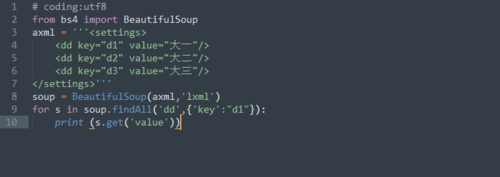
2、我们点击”首选项/浏览包”,点开之后出来一个目录图形窗口,我们找到python文件夹,如果没有我们新建一个
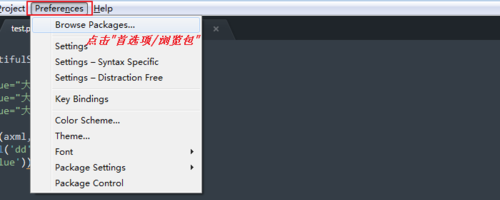
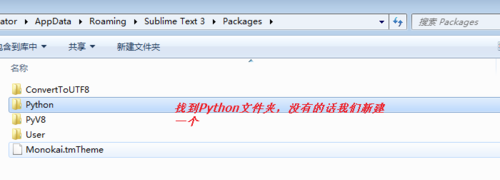
3、在python文件夹里,我们再建一个文件命名为 Python.sublime-commands
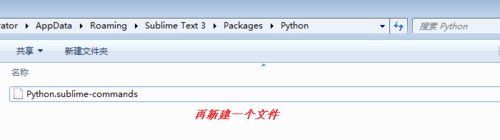
4、然后我们写入如下内容,path那一行要换成自己的python安装路径;
{
“cmd”:[“python.exe”, “-u”, “$file”],
“path”:”D:\python3.6″,
“file_regex”: “^[ ]*File \”(…*?)\”, line ([0-9]*)”,
“selector”: “source.python”
}
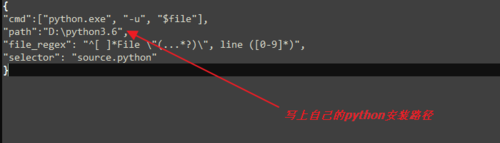
5、修改好之后我们点击保存,我们点击”Tools/Bulid System/Python”
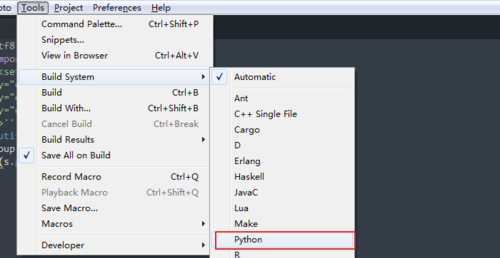
6、然后我们回到之前的python文件,我们点击”Tools/Bulid”(快捷键是Ctrl+B,后面就按快捷键了),可以看到运行的结果

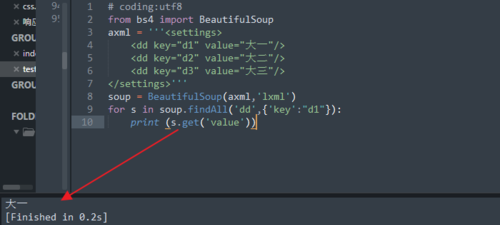
7、我们再打开一个有错误的python文件,运行看一下效果
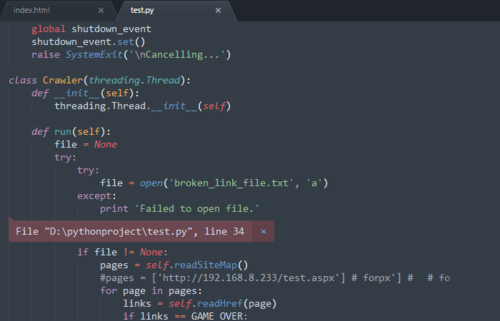
三、sublime快速生成html
1、打开软件,使用快捷键ctrl+n,创建一个新文件
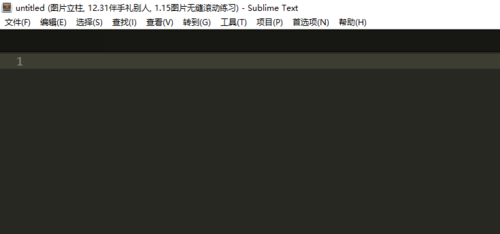
2、点击文件右下角纯文本,点击选择html
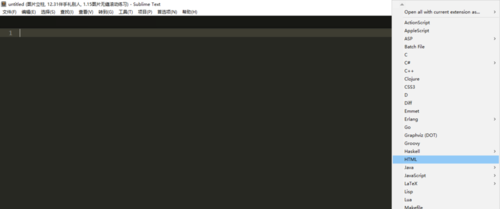
3、改用英文输入法
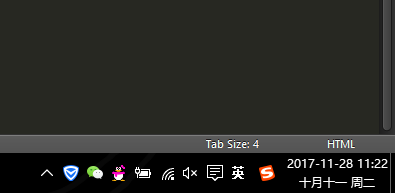
4、输入!
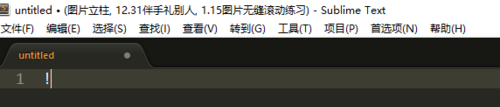
5、使用tab快捷键,生成文件模板
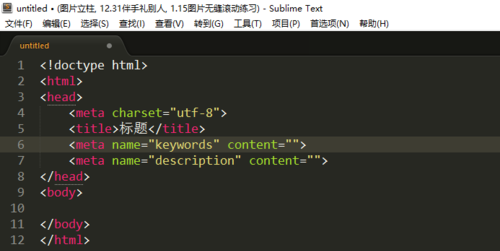
6、使用ctrl+s保存,选择路径
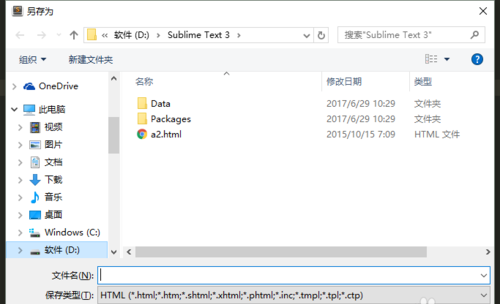
7、保存成功后,可右键选择浏览器查看效果
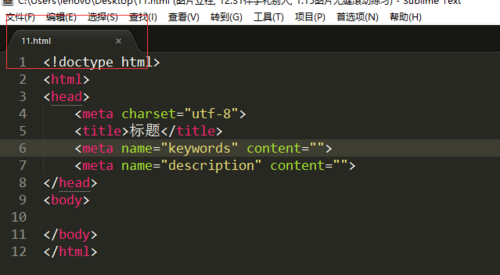
当前主流的跨平台的编辑器(sublime,vscode)对比
一、sublime
【官方介绍】
sublime text 3是收费的代码编辑器软件,但可以无限期试用,软件会不定时的弹出付费提醒,你不需要管。软件既可以编写程序,还可以编辑文本信息,非常的强大。Sublime Text具有拼写检查,代码折叠等功能,方便用户使用。软件还可以即时项目切换,多窗口编辑代码。
【插件安装】
1.安装Package Control
按Ctrl+`调出console,
重启Sublime Text.
如果在Perferences->package settings中看到package control这一项,则安装成功.
2.用Package Control安装其他插件
按下Ctrl+Shift+P调出命令面板
输入install 调出 Install Package 选项并回车,然后在列表中选中要安装的插件.
【主要优点】
1.前端开发编辑器
2.Sublime Text3中文版体积较小,运行速度快
3.文本功能强大
4.Sublime Text3中文版支持编译功能且可在控制台看到输出
【主要缺点】
1.收费
2.虽然启动运行快,但是打开xcode运行项目的同时去使用sublime,半天反应不过来。
3.虽然有Package Control管理插件,但是安装搜索插件时,只能看到简单的一句话描述,而且之后的插件配置不方便。
4.当插件多了后,sublime会时不时崩溃,不方便用户判断。
二、vscode
【官方介绍】
vscode同样是一个跨平台的文本编辑器,内置了对JavaScript,C++, C#, Python, PHP等语言的强大支持。VS Code的调试工具包含常见的断点、单步调试、变量检查等功能,方便用户分享不同的选择,方便代码的调试工作。VS Code还支持Git。
【插件安装】
vscode更新到目前位置,内置了插件安装功能,在编辑器右侧有一个插件中心的按钮,可以方便的安装,升级,卸载插件,此外可以在vscode的插件商店查找适合自己的插件vscode 插件商店,相比sublime 来说,vscode的插件管理还是很方便的,而且插件数量也相当可观,其生态圈日趋成熟,还是那句话,毕竟人家是微软帝国.
【主要优点】
1.好看,分分钟逼死notepad++,直接卸掉notepad++
2.加载大文件几乎秒开,试过打开100M的工程,无压力
3.C#支持高亮,已经编译过的还支持引用
4.JS、HTML等支持高亮和补全
5.全平台
【主要缺点】
1.还不够稳定,经常会崩溃,要不是经常崩溃,只使用它了
2.插件还不是很完善,但是发展速度相当快
3.debug的灵活性还不够
4.对C#支持还不够好
5.不支持工程加载,只支持文件夹加载,引用比较复杂的大工程支持力度低
更新日志
1、修复了bug
2、解决了很烦人中文乱码的问题。
下载仅供下载体验和测试学习,不得商用和正当使用。
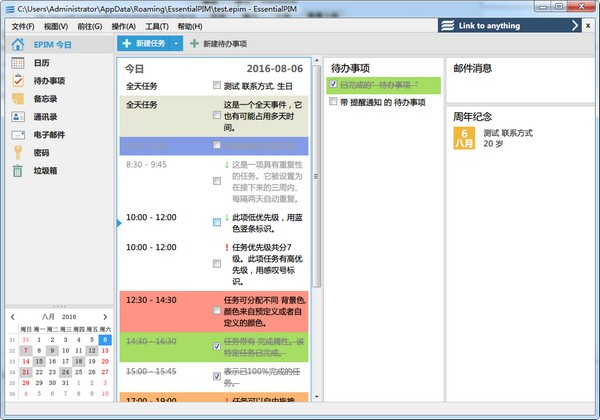
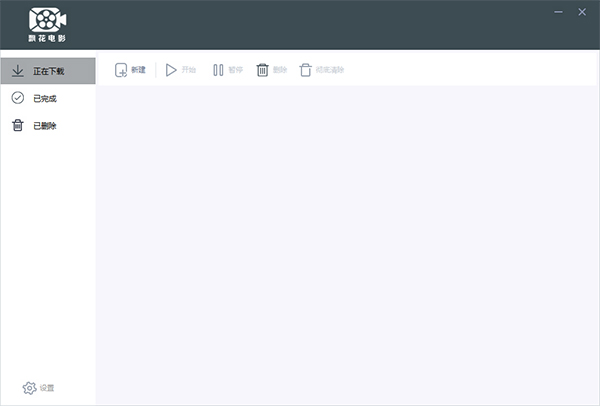
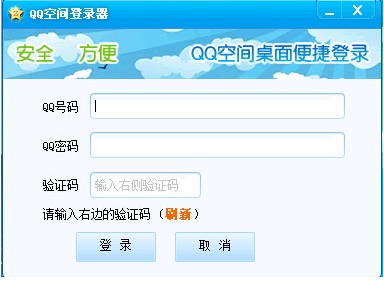
发表评论